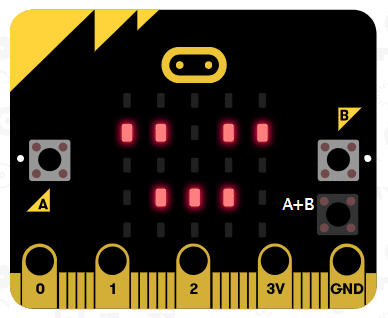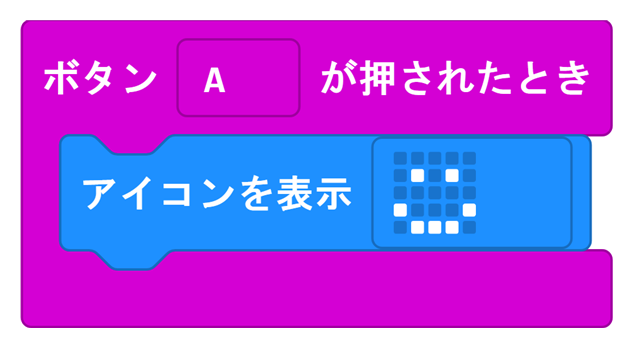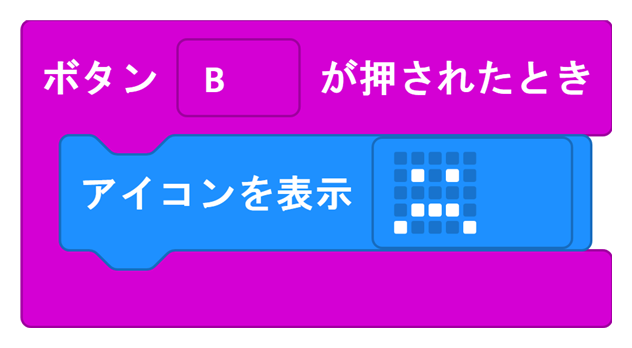【入門用】今の気持ちは?
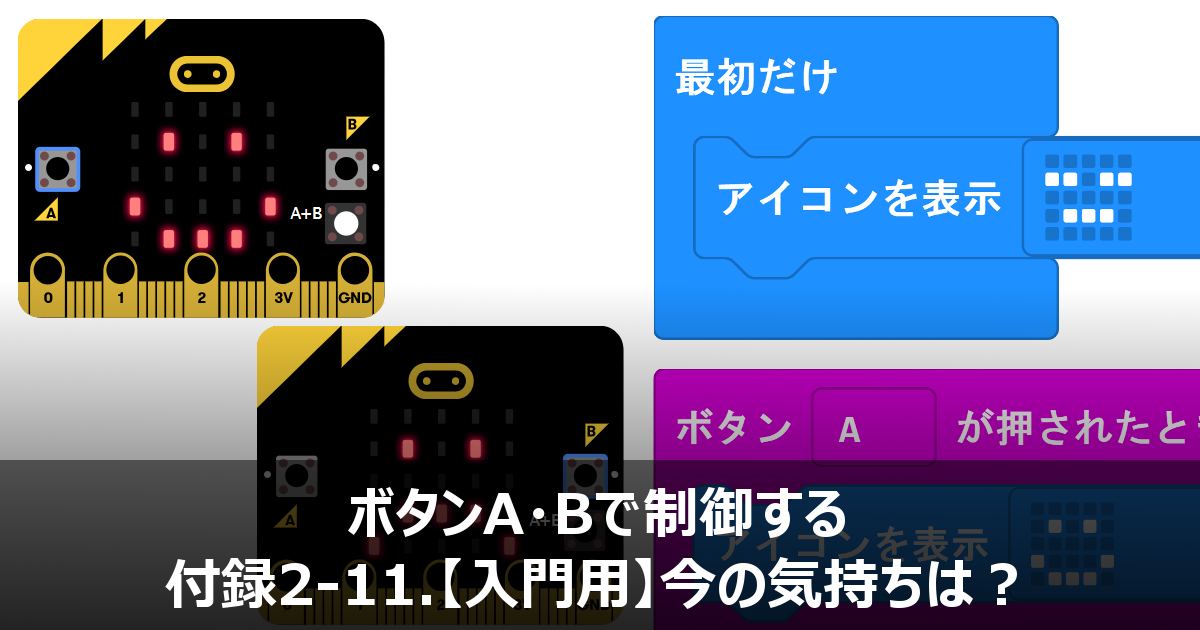
マイクロビットのボタンAとボタンBに、別々の動作を割り当てる入門用プログラムです。ボタンを押すと何が起こるかな?
1.内容
2.このプログラムの動作に必要なもの
このプログラムは、micro:bit本体のみで動作します。
- micro:bit本体
- パソコン(*1)
- USBケーブル(*1)
(*1):パソコン・USBケーブルは、プログラミングに必要なものです。
3.サンプルプログラム(ブロック)
サンプルプログラム(ブロック)です。
最初だけ実行されるプログラム
「アイコンを表示」ブロックで「ねてる顔」を表示します。
ボタンAが押されたときに実行されるプログラム
「アイコンを表示」ブロックで「うれしい顔」を表示します。
ボタンBが押されたときに実行されるプログラム
「アイコンを表示」ブロックで「かなしい顔」を表示します。
ボタンA+Bが押されたときに実行されるプログラム
「アイコンを表示」ブロックで「おこり顔」を表示します。
4.サンプルプログラム(JavaScript)
サンプルプログラム(Javascript)です。
5.チャレンジ
チャレンジ:いろいろなアイコンを表示しよう!
アイコンを変更して、いろいろなアイコンを表示してみよう!